时间:2025-02-27 13:45:09 作者:永煌 来源:系统之家 1. 扫描二维码随时看资讯 2. 请使用手机浏览器访问: https://m.xitongzhijia.net/xtjc/20240304/297453.html 手机查看 评论 反馈
电脑已经成为我们存储和处理各类重要数据的核心工具。无论是个人的隐私照片、视频,还是工作中的机密文档、商业计划,都被妥善保存在系统的文件夹中。为了确保这些数据的安全性,防止他人未经授权访问,文件夹加密无疑是一种行之有效的保护措施,然而有时由于系统错误、软件冲突或配置问题,可能会遇到加密功能无法正常工作的情况。因此这种情况我们要如何去解决呢?下面让我们一起来看看吧。
Win11加密文件夹失败的解决方法
方法一
1. 首先需要使用Win+R快捷键调出运行界面,在输入框中输入regedit进入注册表编辑器。
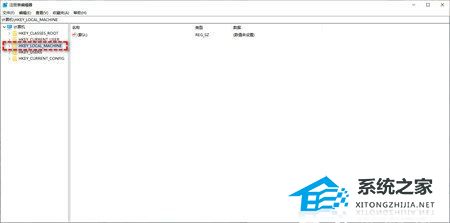
2. 在注册表编辑器界面中,进入HKEY_LOCAL_MACHINE \ System \ CurrentControlSet \ Control \ FileSystem文件夹中。

3. 在界面中把File System文件夹打开,随后在窗口右侧找到NtfsDisableEncryption文件,并将其值改为0。

4. 然后点击确定按钮,在找到需要加密的文件中,右击依次点击属性\高级\高级属性选项,这样问题就解决了。
方法二
如果无法解决那就是系统方面的问题了。你需重装系统来解决此问题。
参考教程:一键重装Win11的方法

推荐系统一:Windows11 24H2 64位 正式版
推荐系统二:Windows11 23H2 64位 正式版
以上就是系统之家小编为你带来的关于“Win11文件夹加密失败怎么办”的全部内容了,希望可以解决你的问题,感谢您的阅读,更多精彩内容请关注系统之家官网。
发表评论
共0条
评论就这些咯,让大家也知道你的独特见解
立即评论以上留言仅代表用户个人观点,不代表系统之家立场